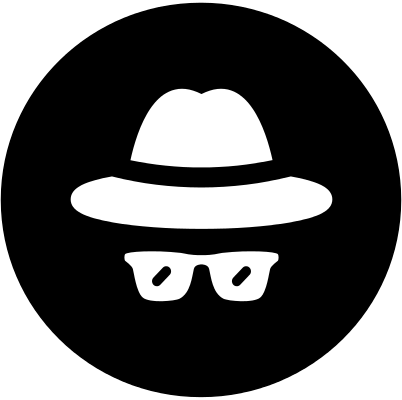据悉,GitHub防黑客新措施:弃用账密验证Git操作,改用token或SSH密钥,8月14号0点(8月13日9:00 PST)开始,在GitHub上执行Git操作就会导致失败。
GitHub官方表示,这一举措是为了提高Git操作的安全性,防止密码撞库等事情发生。
现在,GitHub开始强制用户采用token或SSH密钥进行身份验证。相比于账密,这两者的安全性显然更高:
- 唯一性:仅限GitHub使用,根据设备/使用次数生成
- 可撤销性:可随时被单独撤销,其他凭证不受影响
- 区域性:使用范围可控,只允许在部分访问活动中执行
- 随机性:不受撞库影响,比账密复杂度更高
虽然目前GitHub官方推荐的是token,因为它设置更为简单,不过相比之下,SSH密钥的安全性要更高一些。
本地生成新的 SSH 密钥
设置git的user name和email
如果你是第一次使用,或者还没有配置过的话需要操作一下命令,自行替换相应字段:
1 | git config --global user.name "<Your Name>" |
Tips:
git config --list查看当前Git环境所有配置,还可以配置一些命令别名之类的。
检查是否存在SSH Key
打开Git Bash,输入:
1 | ls -al ~/.ssh |
来查看是否有ssh key存在。
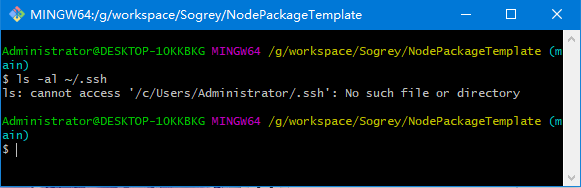
如图,提示不存在,下面准备生成新的SSH。
生成一个新的SSH key并添加到ssh-agent
打开Git Bash,输入:
1 | ssh-keygen -t rsa -b 4096 -C "your_email@example.com" |
注意:如果您使用的是不支持 Ed25519 算法的旧系统,请使用:
生成一个新的ssh key,使用填入的邮箱地址作为ssh key的标签,并生成RSA密钥对。
看到如下提示时按下回车,表示把ssh key放在默认地址:
1 | Enter file in which to save the key (/c/Users/Administrator/.ssh/id_rsa): |
然后为ssh key设置密码
1 | Enter passphrase (empty for no passphrase): |
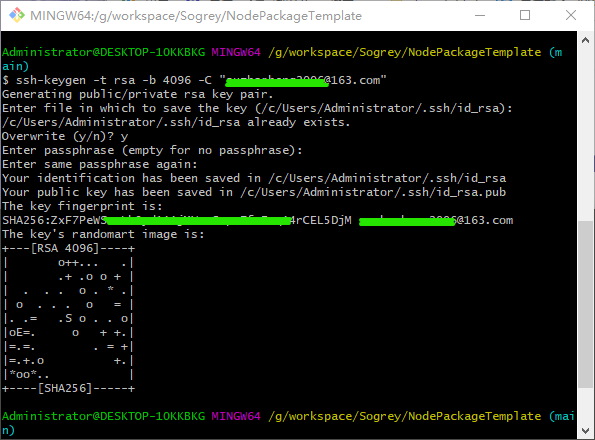
创建完ssh key后,你需要把它添加到ssh-agent中去。
首先保证ssh-agent启用了:
1 | eval "$(ssh-agent -s)" |
该指令返回进程id则表示已经启用ssh-agent
使用如下指令把ssh key添加到ssh-agent中:
1 | ssh-add ~/.ssh/id_rsa |
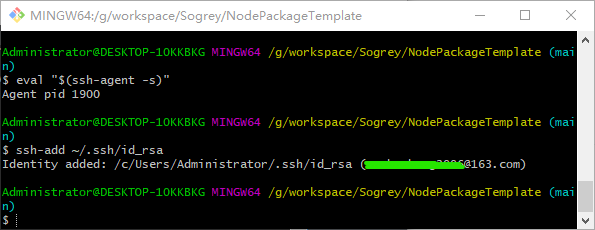
为你的github账号添加SSH key
在把ssh key添加到ssh-agent后,你需要把ssh key添加到你的github账号中。
打开Git Bash,使用指令把ssh key复制到剪贴板:
1 | clip < ~/.ssh/id_rsa.pub |
登录Github,依次点击Settings > SSH and GPG keys > New SSH key,在Key一栏输入刚刚复制的ssh key, Title一栏随便填写:
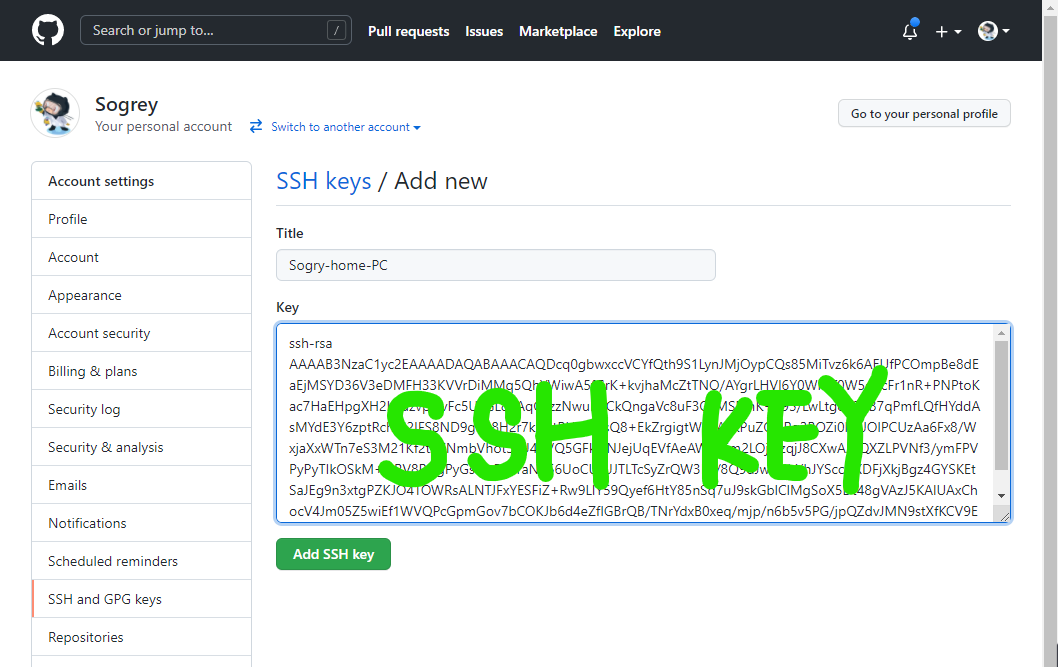
填写完成点击Add SSH key后需要输入github密码验证即可。
测试你的SSH连接
操作完以上一系列操作,是时候测试下刚配置的SSH是否成功。
打开Git Bash,输入以下指令:
1 | ssh -T git@github.com |
尝试去用ssh连接github,看到一些警告信息
1 | The authenticity of host 'github.com (140.82.113.3)' can't be established. |
只管输入yes就好。你将会看到如下信息:
1 | Hi Sogrey! You've successfully authenticated, but GitHub does not provide shell access. |
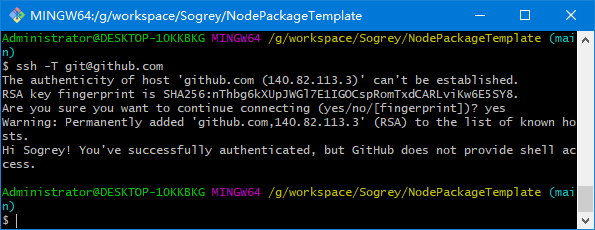
则表示ssh连接成功了。如果收到access denied,可参考这里。
改变远程仓库的URL
SSH配置完成后,需要把远程仓库URL由HTTPS改为SSH。
打开Git Bash,转到工作目录下,先查看远程仓库地址:
1 | git remote -v |
更改远程仓库的url:
1 | git remote set-url origin git@github.com:USERNAME/OTHERREPOSITORY.git |
origin为仓库名,后面接的是ssh仓库地址。
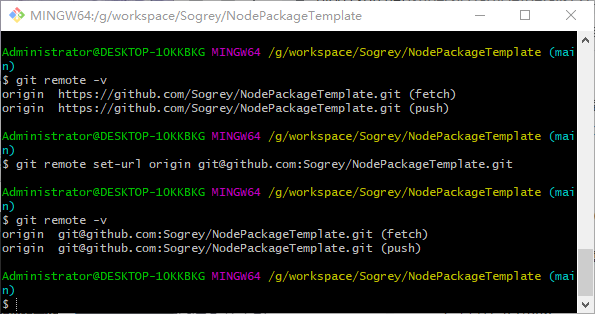
到此Github的SSH key配置大功告成。
为TortoiseGit添加SSH
我比较喜欢使用可视化工具,TortoiseGit就是其中之一,Github这次强制用户采用token或SSH密钥进行身份验证也影响到了TortoiseGit的使用,下面进行TortoiseGit的SSH配置。
找到TortoiseGit自带的PuTTYgen工具,打开后点击Generate(生成的过程中记得移动鼠标)
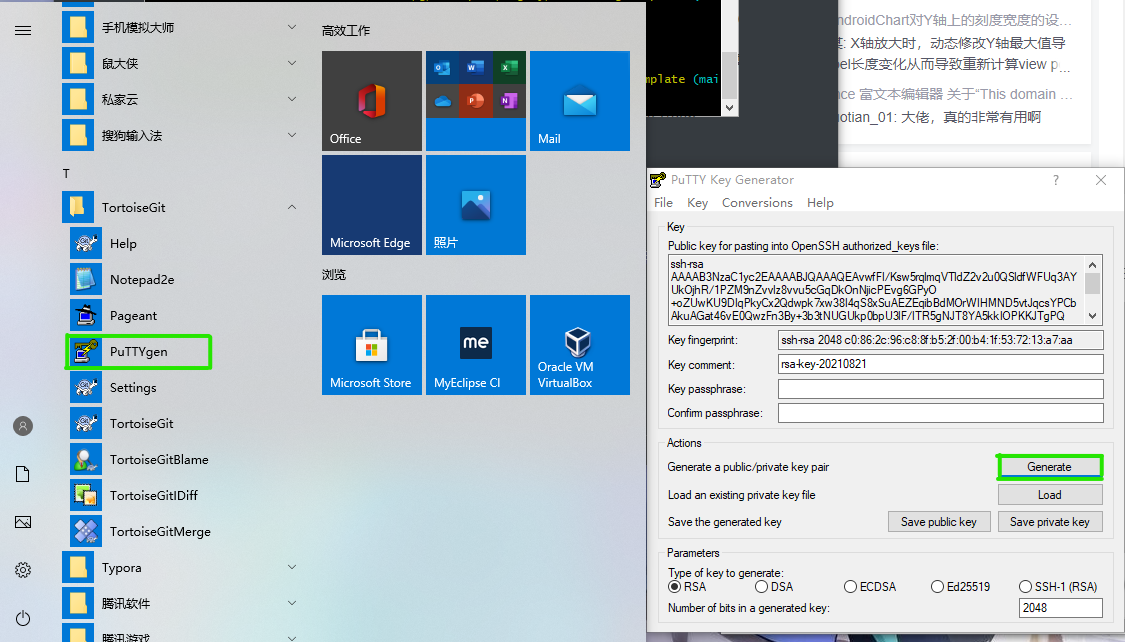
PuTTYgen工具窗口先不要关闭,将框中显示的公钥复制下来依照之前提到的添加到github的ssh。
点击PuTTYgen工具窗口Save private key保存一个.ppk文件,适当命名找个目录存档。
找到TortoiseGit自带的Pageant Key List工具,点击Add Key添加刚刚保存的.ppk文件即可。
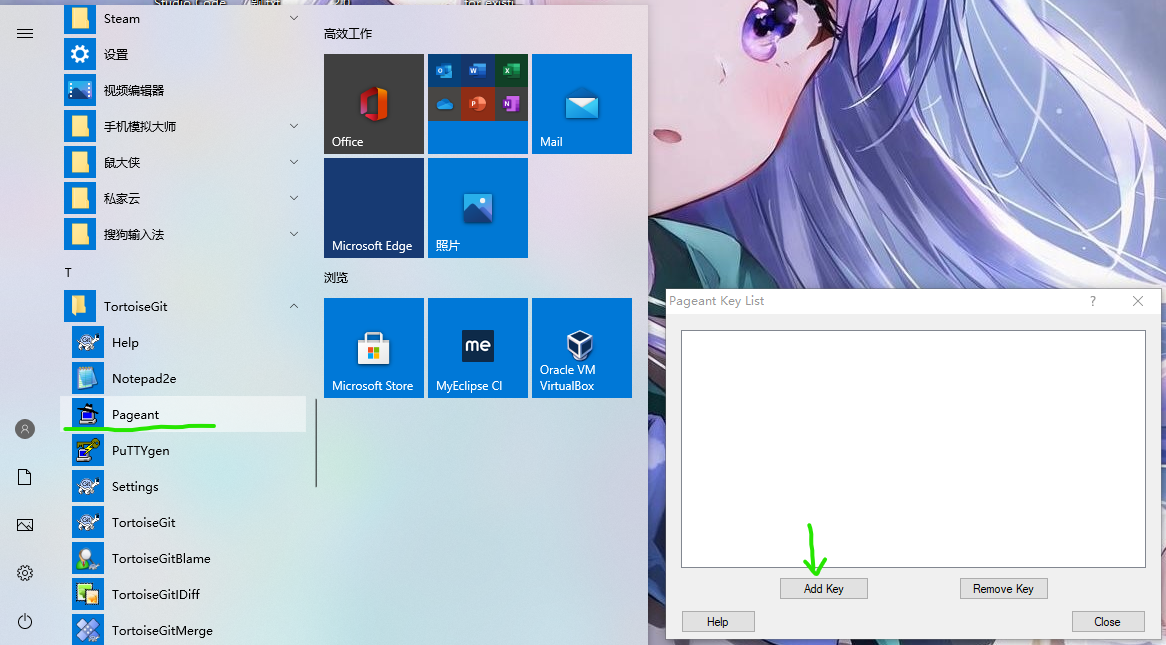
异常处理
1. git报错ssh: connect to host github.com port 22: Connection timed out
参考这里成功解决